Автор:
Roger Morrison
Жасалған Күн:
5 Қыркүйек 2021
Жаңарту Күні:
1 Шілде 2024

Мазмұны
- Басу үшін
- 4-тен 1-әдіс: Windows 7 (немесе одан жоғары)
- 4-тен 2-әдіс: Windows 8
- 4-тен 3-әдіс: Mac OS X
- 4-тен 4-ші әдіс: Linux
ISO файлы - бұл дискінің кескіні, әдетте CD немесе DVD көшірмесі. Бұл файлдарға қол жеткізу үшін олар виртуалды дискіге орнатылуы керек. Операциялық жүйеге байланысты мұны жасаудың әр түрлі әдістері бар. ISO файлдарыңызды тез бастауды бастау үшін осы мақаладағы қадамдарды орындаңыз.
Басу үшін
4-тен 1-әдіс: Windows 7 (немесе одан жоғары)
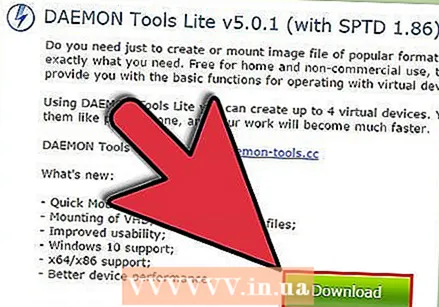 Daemon Tools Lite жүктеп алыңыз. Бұл ақысыз бағдарлама дискілік кескіндерге қол жеткізу үшін виртуалды диск жетегін құруға мүмкіндік береді. Windows 7 үшін сізге 4.35.6 немесе одан кейінгі нұсқасы қажет, бағдарламаны өз веб-сайтынан мына жерден таба аласыз. Жүктеу аяқталғаннан кейін бағдарламаны орнатыңыз. Орнатудың әдепкі параметрлері көптеген пайдаланушылар үшін жақсы.
Daemon Tools Lite жүктеп алыңыз. Бұл ақысыз бағдарлама дискілік кескіндерге қол жеткізу үшін виртуалды диск жетегін құруға мүмкіндік береді. Windows 7 үшін сізге 4.35.6 немесе одан кейінгі нұсқасы қажет, бағдарламаны өз веб-сайтынан мына жерден таба аласыз. Жүктеу аяқталғаннан кейін бағдарламаны орнатыңыз. Орнатудың әдепкі параметрлері көптеген пайдаланушылар үшін жақсы. - Егер жұмыс үстеліндегі гаджеттерге Daemon Tools қосқыңыз келсе, «Desktop Gadget» орнатқаныңызға көз жеткізіңіз. Бұл болашақта диск кескіндерін орнатуды жеңілдетуі мүмкін.
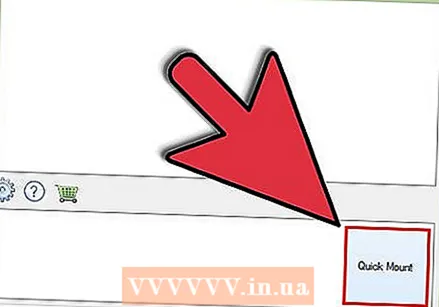 ISO файлын Daemon Tools бағдарламасына апарыңыз. Оны бағдарламаның төменгі терезесіне апарыңыз, жұптастыру дереу басталады. Процесс аяқталғаннан кейін, диск кескіні сіз диск жетегінде дискіні ашқандай ашылады.
ISO файлын Daemon Tools бағдарламасына апарыңыз. Оны бағдарламаның төменгі терезесіне апарыңыз, жұптастыру дереу басталады. Процесс аяқталғаннан кейін, диск кескіні сіз диск жетегінде дискіні ашқандай ашылады.  ISO файлдары бұдан былай Daemon Tools автоматты түрде ашылатынына көз жеткізіңіз. Daemon Tools ішінде «Preferences» ашыңыз. Белгі редукторға ұқсайды және оны құралдар тақтасының оң жағында таба аласыз.
ISO файлдары бұдан былай Daemon Tools автоматты түрде ашылатынына көз жеткізіңіз. Daemon Tools ішінде «Preferences» ашыңыз. Белгі редукторға ұқсайды және оны құралдар тақтасының оң жағында таба аласыз. - Сол жақ бағандағы «Интеграция» батырмасын басыңыз. «ISO» жанындағы құсбелгіні қойып, «Қолдану» түймесін басыңыз. Бұдан былай әр ISO файлы сіз басқан кезде автоматты түрде Daemon Tools көмегімен ашылады.
4-тен 2-әдіс: Windows 8
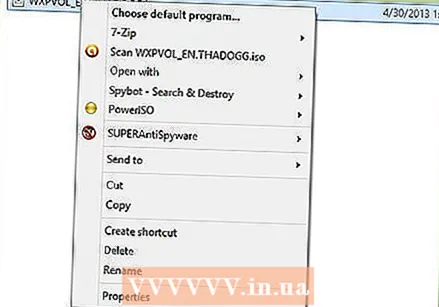 ISO файлын тінтуірдің оң жағымен басыңыз. Windows 8 - Windows-тың алғашқы нұсқасы, онда ISO файлдарын ашуға амалдық жүйеден қолдау көрсетіледі.
ISO файлын тінтуірдің оң жағымен басыңыз. Windows 8 - Windows-тың алғашқы нұсқасы, онда ISO файлдарын ашуға амалдық жүйеден қолдау көрсетіледі. 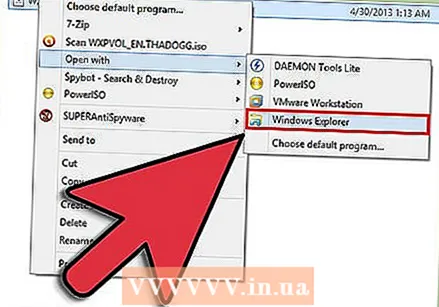 Мәзірден «Windows Explorer көмегімен ашуды» таңдаңыз. Енді сіздің ISO файлыңыз виртуалды диск жетегінде диск ретінде пайда болады.
Мәзірден «Windows Explorer көмегімен ашуды» таңдаңыз. Енді сіздің ISO файлыңыз виртуалды диск жетегінде диск ретінде пайда болады. 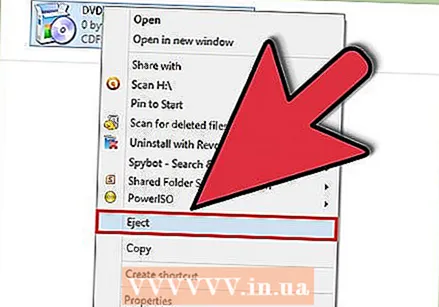 Орнату үшін диск кескінін жойыңыз. «Компьютерді» ашып, дискінің кескінімен виртуалды диск жетегін тінтуірдің оң жағымен басыңыз. ISO файлын шығару үшін «Жою» таңдаңыз.
Орнату үшін диск кескінін жойыңыз. «Компьютерді» ашып, дискінің кескінімен виртуалды диск жетегін тінтуірдің оң жағымен басыңыз. ISO файлын шығару үшін «Жою» таңдаңыз.
4-тен 3-әдіс: Mac OS X
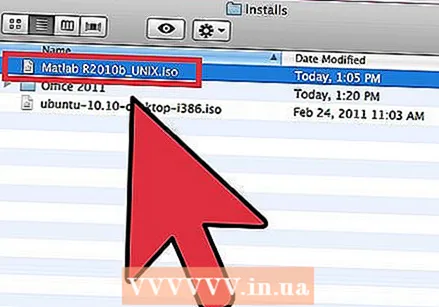 ISO файлын екі рет басыңыз. Mac OS X жүйесінде амалдық жүйеден ISO файлын ашуға қолдау көрсетіледі, қосымша бағдарламалық жасақтама қажет емес. ISO файлдарының көпшілігін оларды екі рет басу арқылы ашуға болады. Дискінің суреті жұмыс үстелінде пайда болады, дәл сіз дискіні диск жетегіне орналастырған сияқтысыз.
ISO файлын екі рет басыңыз. Mac OS X жүйесінде амалдық жүйеден ISO файлын ашуға қолдау көрсетіледі, қосымша бағдарламалық жасақтама қажет емес. ISO файлдарының көпшілігін оларды екі рет басу арқылы ашуға болады. Дискінің суреті жұмыс үстелінде пайда болады, дәл сіз дискіні диск жетегіне орналастырған сияқтысыз. 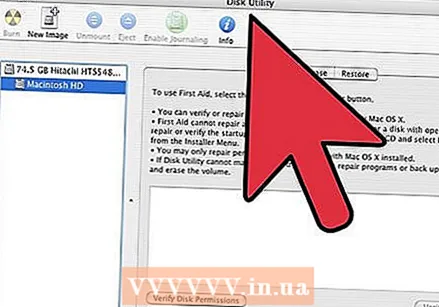 Disk Utility бағдарламасын пайдаланыңыз. Егер файл екі рет басу арқылы ашылмаса, сіз Disk Utility бағдарламасын пайдалана аласыз. Бұл бағдарламаны мына жерден табуға болады: Қолданбалар> Утилиталар> Disk Utility.
Disk Utility бағдарламасын пайдаланыңыз. Егер файл екі рет басу арқылы ашылмаса, сіз Disk Utility бағдарламасын пайдалана аласыз. Бұл бағдарламаны мына жерден табуға болады: Қолданбалар> Утилиталар> Disk Utility. - «Мұрағат», содан кейін «Дискінің суретін ашу ...» батырмасын басыңыз. ISO файлын таңдап, «Ашу» батырмасын басыңыз.
- Дискінің суреті жұмыс үстелінде пайда болады, дәл сіз дискіні диск жетегіне орналастырған сияқтысыз.
- Бұл әдіс сонымен қатар DMG және IMG сияқты басқа дискілік кескін файлдарының түрлері үшін жұмыс істейді.
 Терминалды қолданыңыз. Егер сіз командалық жолмен жұмыс жасағыңыз келсе, дискінің кескінін Terminal бағдарламасымен орнатуға болады. Бағдарламалар> Утилиталар> Терминалға өтіңіз.
Терминалды қолданыңыз. Егер сіз командалық жолмен жұмыс жасағыңыз келсе, дискінің кескінін Terminal бағдарламасымен орнатуға болады. Бағдарламалар> Утилиталар> Терминалға өтіңіз. - Терминал терезесінде «hdiutil mount-your-image-name> .iso» деп теріп, Enter пернесін басыңыз.
- Содан кейін диск кескіні жұмыс үстелінде пайда болады, дәл сіз дискіні диск жетегіне орналастырған сияқтысыз.
- Бұл әдіс сонымен қатар DMG және IMG сияқты басқа дискілік кескін файлдарының түрлері үшін жұмыс істейді.
4-тен 4-ші әдіс: Linux
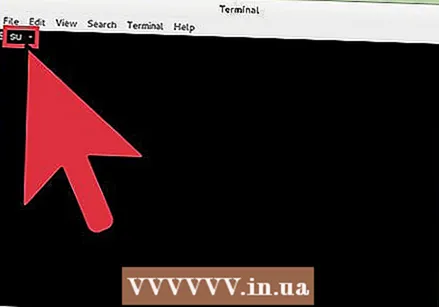 Түбірлік пайдаланушы ретінде кіріңіз. Егер сіз басқа пайдаланушы ретінде кірсеңіз, оны пәрмен шақыру терезесінде «$ su -» теру арқылы өзгертуге болады.
Түбірлік пайдаланушы ретінде кіріңіз. Егер сіз басқа пайдаланушы ретінде кірсеңіз, оны пәрмен шақыру терезесінде «$ su -» теру арқылы өзгертуге болады. 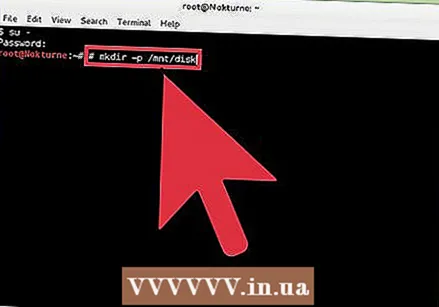 Қалтаны жасаңыз. Бұл қондыру орны болады. Пәрмен шақыру терезесінде «# mkdir –p / mnt / disk» деп теріңіз. «Дискіні» қалаған атауыңызбен ауыстырыңыз.
Қалтаны жасаңыз. Бұл қондыру орны болады. Пәрмен шақыру терезесінде «# mkdir –p / mnt / disk» деп теріңіз. «Дискіні» қалаған атауыңызбен ауыстырыңыз. 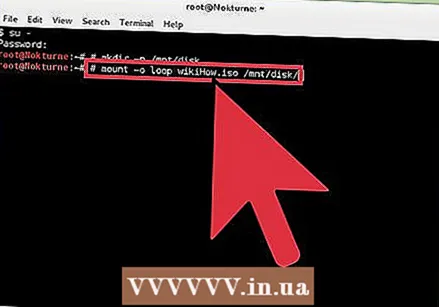 Диск кескінін орнатыңыз. «# Mount –o цикл үлгісі> .iso / mnt / disk /» командасын қолданыңыз. > Файлын ISO файлының атауымен ауыстырыңыз. Егер сіз алдыңғы қадамда қалта атауын өзгерткен болсаңыз, онда сіз «дискіні» жаңа қалта атыңызбен ауыстыруыңыз керек.
Диск кескінін орнатыңыз. «# Mount –o цикл үлгісі> .iso / mnt / disk /» командасын қолданыңыз. > Файлын ISO файлының атауымен ауыстырыңыз. Егер сіз алдыңғы қадамда қалта атауын өзгерткен болсаңыз, онда сіз «дискіні» жаңа қалта атыңызбен ауыстыруыңыз керек. 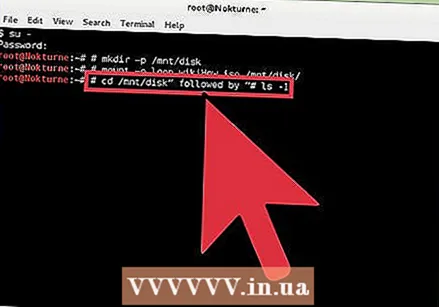 Файлдарды іздеу. Егер сіз орнататын диск кескінінде файлдық жүйе болса, файлдарды келесі командалармен іздеуге болады: «# cd / mnt / disk», одан кейін «# ls -1».
Файлдарды іздеу. Егер сіз орнататын диск кескінінде файлдық жүйе болса, файлдарды келесі командалармен іздеуге болады: «# cd / mnt / disk», одан кейін «# ls -1».



